电脑任务栏图标怎么居中 怎样使Windows 任务栏图标居中对齐
更新时间:2024-05-24 16:50:21作者:xtliu
在Windows操作系统中,任务栏图标的位置对于用户来说是非常重要的,如果任务栏图标居中对齐,可以让整个界面更加整洁和美观。但是很多用户可能不清楚如何实现这一操作。下面我们来分享一些简单的方法,帮助您让电脑任务栏图标居中对齐。
步骤如下:
1.首先,我们打开电脑到桌面,桌面的最下方任务栏,右击任务栏,弹出菜单栏选择锁定任务栏,将锁定任务栏点击解除。

2.然后右击任务栏,任务栏里选择工具栏,工具栏里面选择新建工具栏。
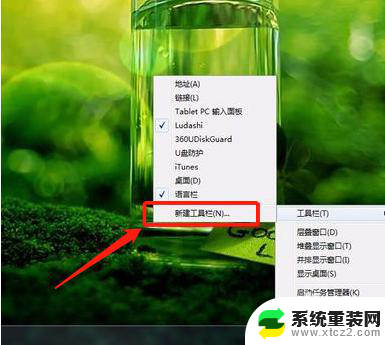
3.
选择了新建工具栏后会弹出新工具栏-选择文件夹的对话框,当然这里需要新建一个文件夹。在窗口空白区域右击新建一个文件夹,命名为任务栏图标居中,建好之后点击右下角的选择文件夹。


4.
此时在任务栏的右侧就会显示一个名称为任务栏图标居中的工具栏,然后拖动它到任务栏的左侧。也就是开始菜单图标的旁边。
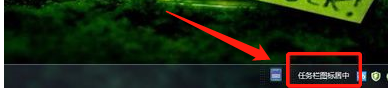

5.
接着将桌面上的快捷方式图标拖动到任务栏的中间 ,然后右击任务栏图标居中的名称。然后在弹出的列表中把显示文本和显示标题前面的对勾取消掉,这样在左侧就看不到任何名称了,就和任务栏融为一体了。
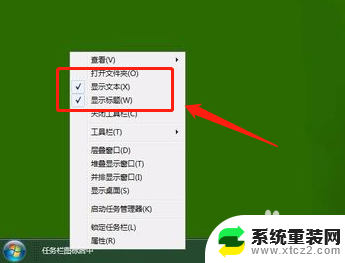

6.
接下来右击任务栏,然后在弹出的菜单中选择锁定任务栏选项,这样所有的东西都被锁定了,快捷图标就居中了。
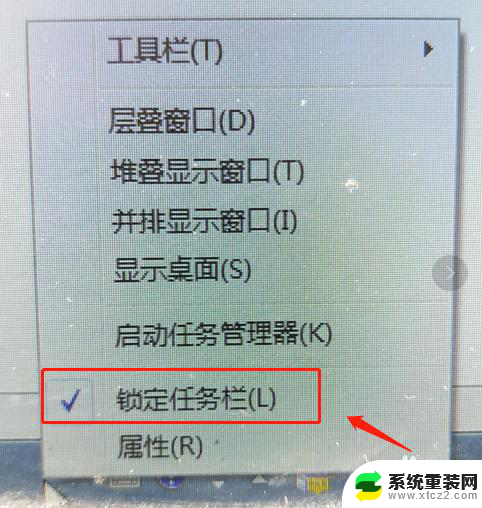

以上就是电脑任务栏图标怎么居中的全部内容,如果有不清楚的用户,可以按照小编的方法进行操作,希望能对大家有所帮助。
电脑任务栏图标怎么居中 怎样使Windows 任务栏图标居中对齐相关教程
- 表格居中对齐怎么设置 Word表格居中对齐设置步骤
- word设置图片居中 Word中图片如何进行居中对齐设置
- word表格居中对齐怎么设置 Word表格如何设置居中对齐
- 电脑如何隐藏微信图标显示 怎样在电脑任务栏上隐藏微信图标
- 电脑任务栏没有了,怎么显示出来 怎样恢复电脑桌面下方任务栏
- 为什么电脑老是卡任务栏 任务栏卡住不动怎么解决
- 如何显示隐藏的图标 Windows 10如何显示任务栏上的隐藏图标
- 桌面任务栏跑到上面怎么调回来 任务栏移动到左边或右边怎么办
- excel2016如何在任务栏中显示所有窗口 Excel合并单元格后如何让任务栏显示所有窗口
- wps文字居中 wps文字如何居中对齐
- windows怎么设置屏幕截图自动保存地址 电脑截图后保存在哪里
- windows系统电脑怎样修改系统时间 笔记本怎么同步时间
- 怎么查笔记本电脑是window几 查找笔记本电脑型号的步骤
- windows朗读模式关闭 生词本关闭语音朗读方法
- windows 7电脑病毒如何处置 笔记本中病毒了怎么处理
- 怎么插入windows光盘 笔记本电脑放光碟注意事项
电脑教程推荐